Como desinstalar o aplicativo de backup do Windows no Windows 11
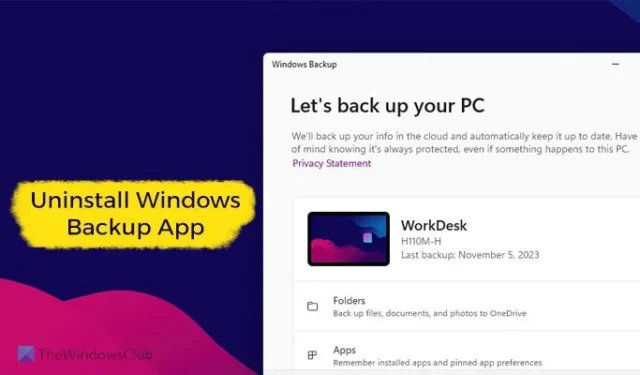
Se quiser desinstalar o aplicativo Windows Backup no Windows 11, você pode usar o Windows PowerShell ou Terminal para excluí-lo.
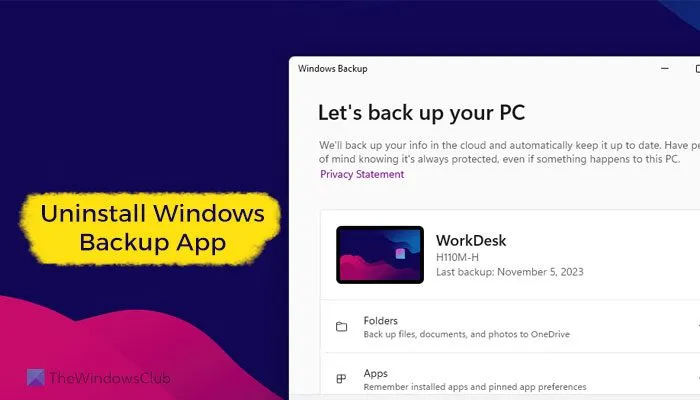
Como desinstalar o aplicativo de backup do Windows no Windows 11
Para desinstalar o aplicativo Windows Backup no Windows 11/10, siga estas etapas:
- Pesquise powershell na caixa de pesquisa da barra de tarefas.
- Selecione Windows PowerShell e clique em Executar como Administrador .
- Clique no botão Sim .
- Digite este comando:
Remove-WindowsPackage -Online -PackageName "Microsoft-Windows-UserExperience-Desktop-Package~31bf3856ad364e35~amd64~~10.0.19041.3393" - Reinicie o seu computador.
Abra o PowerShell com privilégios de administrador. Para isso, pesquise powershell na caixa de pesquisa da barra de tarefas, selecione-o, clique no botão Executar como administrador e selecione a opção Sim no prompt do UAC.
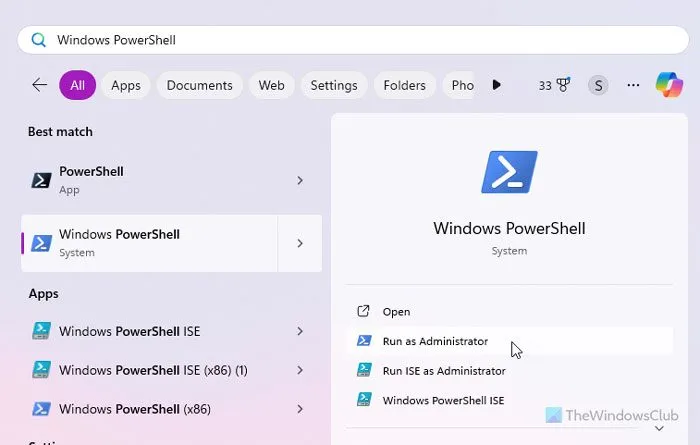
Depois de aberto, digite o seguinte comando:
Remove-WindowsPackage -Online -PackageName "Microsoft-Windows-UserExperience-Desktop-Package~31bf3856ad364e35~amd64~~10.0.19041.3393"
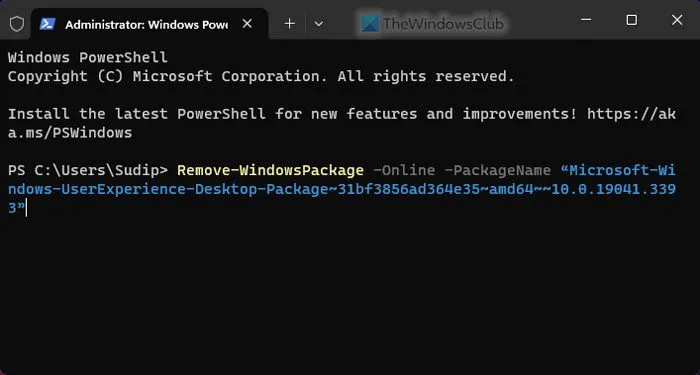
Deixe o processo terminar. Quando terminar, feche todas as janelas e reinicie o computador.
Aqui está uma coisa importante que você precisa saber sobre a desinstalação do aplicativo Windows Backup do Windows 11.
A Microsoft introduziu o aplicativo Windows Backup como parte do Windows Feature Experience Pack. É por isso que a exclusão desta funcionalidade FOD ou Feature On Demand também remove o aplicativo Windows Backup. No entanto, as coisas mudaram recentemente.
Se você instalou a atualização KB5032038 ou qualquer atualização do Windows lançada após 25 de janeiro de 2024, não poderá desinstalar o aplicativo Backup do Windows executando este comando. Com essa atualização, a Microsoft o traduziu em um aplicativo de sistema. Portanto, você não pode desinstalar o aplicativo Windows Backup no Windows 11 após instalar a atualização KB5032038.
Se você estiver usando uma versão mais antiga do Windows 11, excluir o Windows Feature Experience Pack também removerá alguns outros recursos, como o painel de emojis, XPS Viewer, etc.
Como eu desinstalo o aplicativo Backup do Windows?
Para desinstalar o aplicativo Windows Backup, você precisa abrir o PowerShell como administrador. Alternativamente, você pode abrir uma instância do PowerShell no Terminal como administrador. Em seguida, digite este comando: Remove-WindowsPackage -Online -PackageName “Microsoft-Windows-UserExperience-Desktop-Package~31bf3856ad364e35~amd64~~10.0.19041.3393” . Para sua informação, ele remove o Windows Feature Experience Pack, que inclui o aplicativo Windows Backup.
Como excluo backups do Windows 11?
Para excluir configurações ou backups sincronizados na nuvem do Windows 11, você precisa abrir o navegador e inserir este URL primeiro: account.microsoft.com . Em seguida, faça login na conta da Microsoft que você usa no computador. Depois disso, mude para a guia Dispositivos e role para baixo para encontrar a opção Configurações sincronizadas na nuvem . Clique na opção Limpar configurações sincronizadas e clique no botão Limpar . Ele remove três coisas – redes WiFi conhecidas, preferências de idioma e papel de parede do dispositivo.



Deixe um comentário